چگونه میتوانیم مشکل کار نکردن میکروفن لپ تاپ Lenovo را بر طرف نماییم؟+ویدئو
- 07 تیر 1404
- 0
- زمان مطالعه : 2 دقیقه 33 ثانیه
دلایل کار نکردن میکروفن لپ تاپ لنوو
آیا می دانید وقتی میکروفن لپ تاپ تان خراب است یا صدا را ضبط نمی کند چه کاری باید انجام دهید؟
در این مقاله برای افزایش اطلاعات شما در این خصوص چند دلیل احتمالی برای کار نکردن میکروفن لپ تاپ Lenovo را با هم بررسی خواهیم کرد:
- ممکن است میکروفن شما (بی صدا)mute باشد.
- میکروفن اجازه دسترسی به دستگاه شما را ندارد.
- درایورهای دستگاه به درستی نصب نشده یا درست کار نمیکنند.
- دستگاه مشکل سخت افزاری داشته باشد.
رفع مشکل کارنکردن میکروفن لپ تاپ لنوو
مراحل ذیل را به ترتیب امتحان کرده و بعد از هر مرحله بررسی نمایید که آیا میکروفن لپ تاپ شما به درستی کار میکند یا خیر؟
1- میکروفن را از حالت بی صدا در آورید.
هنگام استفاده از میکروفن با برنامهای مانند زوم، به دنبال دکمه mute باشید تا مطمئن شوید که میکروفنmute (بی صدا) نشده باشد.
2- از فعال بودن میکروفن خود مطمئن شوید.
وارد settings شوید و در منوی sound settings مطمئن شوید میکروفن شما فعال است.
3- مجوزهای برنامه خود را بررسی نمایید.
به permissions settings بروید و ببینید آیا برنامه، اجازه دسترسی به میکروفن شما را دارد یا خیر؟
4- ویندوز لپ تاپ خود را Restart نمایید.
راه اندازی مجدد لپ تاپ میتواند باگهای موقت را که بر نحوه عملکرد لپ تاپ تأثیر میگذارند، را برطرف کند.ممکن است میکروفن شما (بی صدا)mute باشد.
دلایل عدم کارکرد میکروفن
میکروفن اجازه دسترسی به دستگاه شما را ندارد.
درایورهای دستگاه به درستی نصب نشده یا درست کار نمیکنند.
دستگاه مشکل سخت افزاری داشته باشد.
5. Windows sound settings را بررسی نمایید.
در Windows 10 وارد Sound setting شوید و در قسمت Input بررسی نمایید که میکروفن شما روشن است یا خیر؟ اگر قبلاً هدست یا میکروفن دیگری را به لپ تاپ خود متصل کردهاید، مطمئن شوید که میکروفن داخلی به عنوان پیش فرض تنظیم شده است.
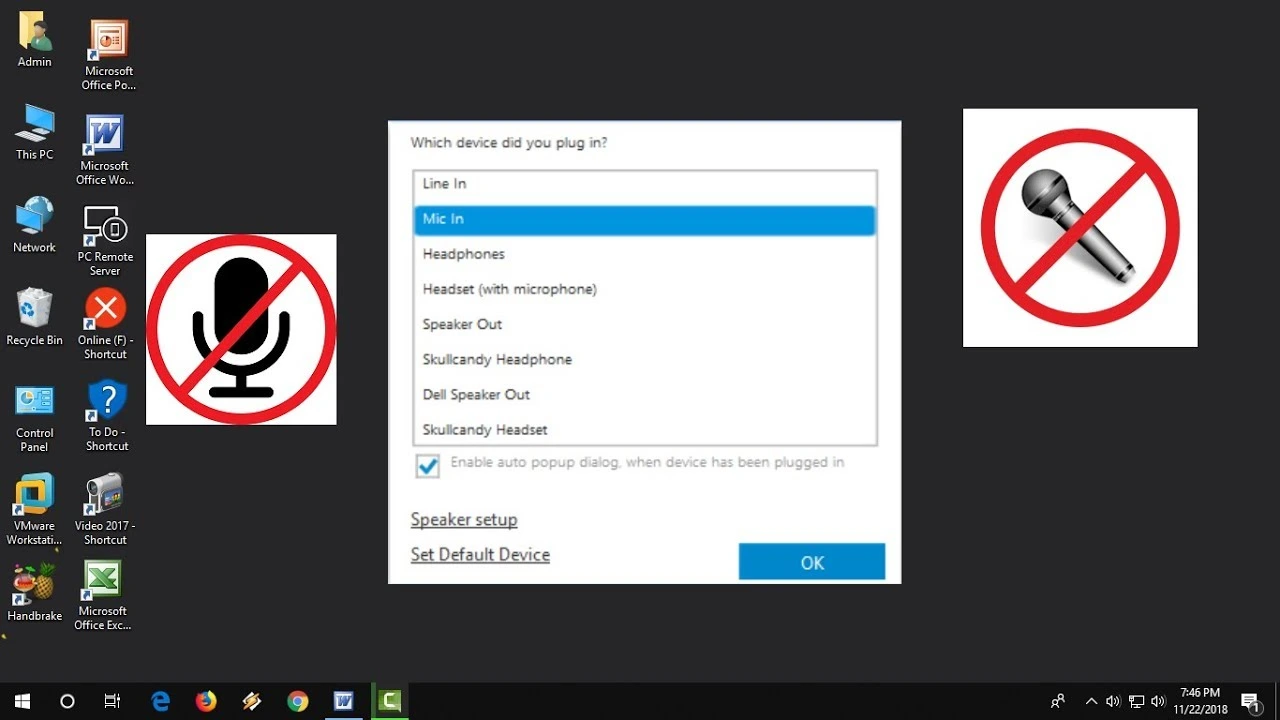
6. Windows sound troubleshooter را اجرا نمایید.
به Windows sound settings بروید، سپس Troubleshoot را انتخاب نمایید. اگر ویندوز به طور خودکار مشکل را برطرف نکند، ممکن است راه حلهای بیشتری ارائه دهد.
7. صدای میکروفن را افزایش دهید.
در تنظیمات صدا، Device properties > Additional device properties را انتخاب، سپس تب Levels را انتخاب نمایید و نوار میکروفن را به 50% یا بالاتر حرکت دهید.
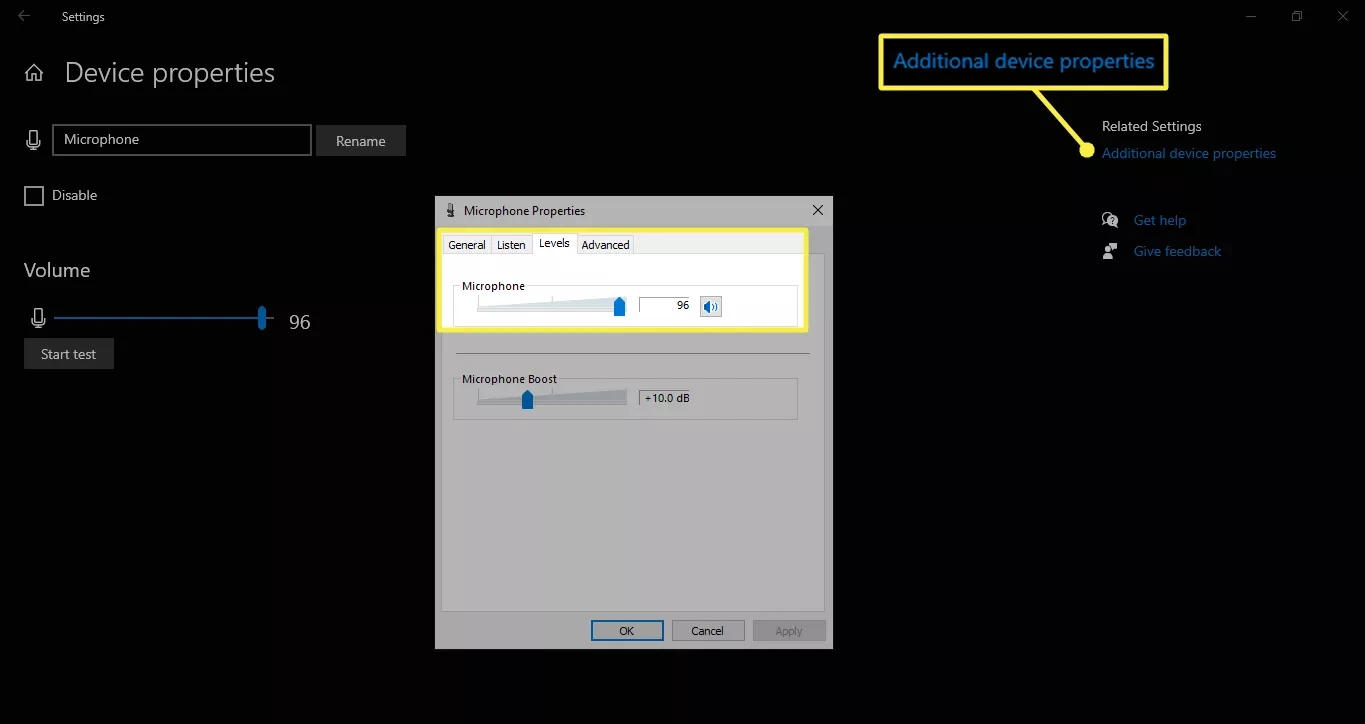
8. درایورهای ویندوز را آپدیت نمایید.
به Device Manager بروید، میکروفن را پیدا کرده و بررسی نمایید که آخرین درایورهای مورد نیاز برای عملکرد بهتر وجود دارد.
9. یک میکروفن اکسترنال به لپ تاپ وصل نمایید.
این راه حل تنها در صورتی کارآمد است که مشکل مربوط به سخت افزار داخلی باشد.
جهت دریافت هرگونه مشاوره در خصوص تعمیرات موبایل و لپ تاپ خود فرم ذیل را تکمیل نمایید. همکاران ما به زودی با شما تماس خواهند گرفت.
10. ویندوز را Restore نمایید.
اگر مشکل حل نشد به عنوان آخرین راه حل، میتوانید سیستم را به تنظیمات کارخانه بازگردانید.
Restore کردن، هارد دیسک شما را پاک میکند، بنابراین اطمینان حاصل نمایید که از دادههای خود، نسخه بک آپ تهیه کرده باشید.
11. به گارانتی دستگاه لنوو خود مراجعه نمایید.
اگر فکر میکنید سخت افزار داخلی آسیب دیده است و دستگاه شما هنوز تحت گارانتی است، بررسی نمایید که آیا واجد شرایط برای تعمیر یا تعویض رایگان هستید یا خیر.
12. تعمیر میکروفن دستگاه.
اگر لپ تاپ شما دیگر تحت گارانتی نیست به مراکز مجاز تعمیرات لپ تاپ برای بررسی اتصال سیم کشی میکروفن به مادربرد و نیاز احتمالی به تعویض سیمها مراجعه نمایید.
منبع: lifewire




































